文章詳情頁
Win7如何運用bootice對磁盤進行分區
瀏覽:87日期:2022-09-25 10:35:19
本次由小編來為大家講解下Win7系統使用bootice進行磁盤分區的方法,日常我們給電腦安裝上win7系統后為了方便對文件的管理,需要對磁盤進行分區,此時分區的方法有很多種:比如使用bootice對磁盤進行分區,此方法簡單,而且十分很容易上手掌握。
具體方法如下:
1、點擊電腦左下角的【開始】菜單,在彈出來的頁面中點擊【硬盤分區】,再點擊【Bootice(分區、引導、BCD編輯、G4D編輯)】;
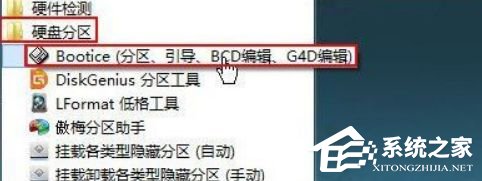
2、在彈出來的Bbootice頁面,選擇將被格式化的磁盤后點擊【分區管理】;
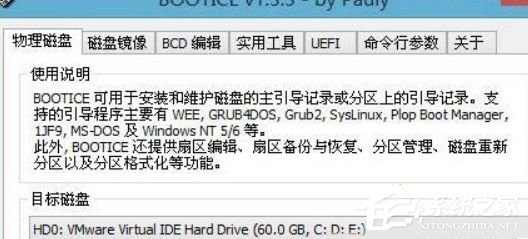
3、點擊【重新分區】;
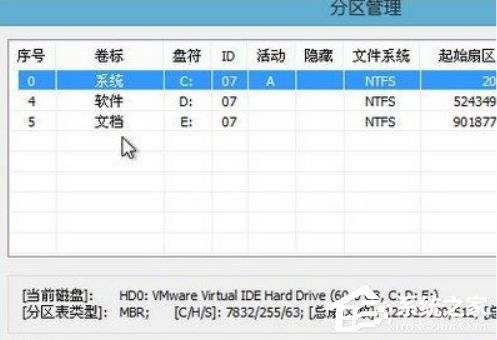
4、設置分區格式,勾選【按此扇區數的整數倍對齊分區】,勾選【MBR分區表】,最后點擊【確定】;
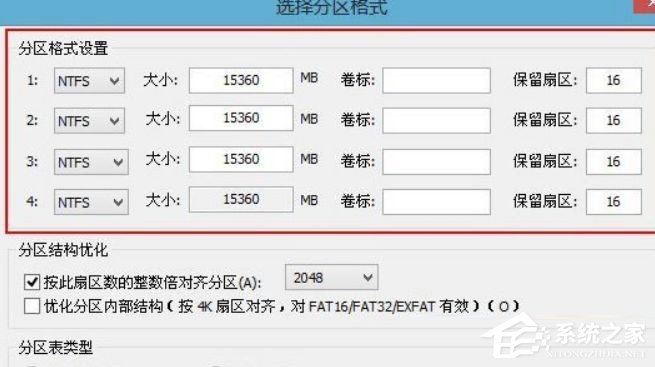
5、在系統彈出窗口中點擊【是】,用戶就可以馬上得到磁盤分區的序號和ID。
以上對于Win7系統使用bootice進行磁盤分區的方法的方法分享到這里了,希望此教程內容能夠幫助到大家。
相關文章:
1. Win11桌面快捷方式不見了怎么辦?Win11桌面快捷方式消失解決方法2. Win11如何設置定時關機?Win11簡單設置定時關機方法3. 統信uos系統怎么選擇打印機驅動? uos打印機驅動的兩種選擇方法4. Fedora系統外觀怎么設置? Fedora Linux外觀主題設置技巧5. 統信UOS兼容轉安卓App 像使用手機一樣使用電腦6. rsync結合 inotfiy 實現實時備份的問題7. Windows11升級可能會加密硬盤 注意!這個按鈕不要碰!8. YunDetectService.exe是什么進程?YunDetectService.exe禁止使用的方法9. Mac版steam錯誤代碼118怎么解決?Mac版steam錯誤代碼118解決教程10. macOS Ventura 13.3 正式版發布: 增加了重復照片檢測功能等功能
排行榜

 網公網安備
網公網安備